
文章目錄
[QGIS教學系列] 利用 AI-Agent 自動化 QGIS操作
在大數據與地理資訊系統(GIS)結合的時代,快速且準確地處理大量空間數據成為關鍵任務。本篇將介紹如何透過 AI 技術自動化操作 QGIS,使用者能夠顯著提升數據處理與空間分析效率。同時帶入 AI-Agent 的概念、運作原理與應用場景,並以實際範例說明如何結合 AI-Agent 自動處理空氣品質資料。
1. AI-Agent 的概念解析
AI-Agent(AI代理人)是一種利用人工智慧技術自動化操作 QGIS 平台的工具。其核心概念包括:
即時監控與優化
在運行過程中,AI-Agent 能夠即時回饋運行狀態並動態調整參數,確保流程的穩定性與高效性。
自動化決策與流程控制
根據預先設定的參數與規則,自動判斷並執行各項 GIS 操作,從數據讀取、處理到結果輸出,極大減少人工干預。
對於相關的概念可以參考李宏毅老師最近發布的影片
1. 為何選擇 AI 自動化操作 QGIS?
對於GIS的軟體的操作其實有一定的學習曲線,通常還需要了解坐標投影、向量及網格資料格式等額外知識。
同時隨著資料量與分析需求的不斷提升,傳統手動操作 QGIS 已無法滿足現代 GIS 分析的挑戰。採用 AI 自動化方案具有以下優勢:
- 高效率:自動化腳本可批量處理海量數據,大幅縮短分析時間。
- 降低錯誤率:標準化作業流程減少人工操作失誤,確保數據一致性與準確性。
- 可擴展性:模組化設計方便使用者根據需求擴充新功能,靈活應對多變的分析任務。
- 使用簡便:直接整合於現有 QGIS 平台,無需額外學習全新軟體,快速上手即可應用。
1. AI-Agent 在 QGIS 自動化操作中的應用步驟
利用 AI-Agent 自動化操作 QGIS 的基本流程如下:
- 環境設定
根據 GitHub 上的 SpatialAnalysisAgent 指引,安裝所需 Python 套件與 QGIS 插件,配置好操作環境。 - 運行與監控
執行腳本後,利用系統回饋的日誌與視覺化介面,即時監控運行狀態,確保流程正確無誤。 - 結果驗證與應用
完成自動化處理後,對生成的空氣品質地圖進行驗證。如結果符合預期,可進一步應用於環境監測、城市規劃等實際場景。
2. 實際範例:結合空氣品質數據與 IDW 內插應用
對於實際操作可以參考上方的的YT教學影片,這邊提供範例練習以及對應的提示詞。
2022_AQI為空氣品質資料其中「sitename」對應到 site.gpkg 的「測站名稱」欄位,請替我將"aqi"欄位加入至site.gpkg,airarea.shp則是台灣的空氣品質區域劃分,替我將join過後的點位透過IDW內插生成空氣品質地圖,將idw成果透過airarea.shp進行裁切範例解析
- 數據關聯與欄位合併
- 將 2022_AQI 資料中的 “sitename” 與 site.gpkg 中的「測站名稱」進行對應,並將 AQI 數值 (aqi 欄位) 合併至 site.gpkg。
- 這步驟利用資料 join 技術,確保空氣品質資料與地理空間資料整合。
- 空間內插與圖層裁切
- 使用 IDW (Inverse Distance Weighting) 內插方法,根據已 join 過的點位生成連續的空氣品質圖層。
- 接著,利用 airarea.shp 中定義的台灣空氣品質區域進行裁切,產出符合實際應用範圍的結果地圖。
3. 實際範例:產至坡度圖並執行坡向分級
將 Taipei_DEM.tif,執行以下操作:
產生坡向圖
針對坡像圖進行坡向分級(八方向)
坡向分級網格轉成點 (Processing ➡ Raster pixels to points) 範例解析
產生坡向圖
- 載入 Taipei_DEM.tif(數位高程模型)。
- 使用 QGIS 的坡向工具,根據每個像元的高程值計算坡向角度(0°~360°)。
坡向分級(八方向)
- 根據常用八個方向(北、東北、東、東南、南、西南、西、北西),設定每個方向對應的角度範圍。
- 利用 QGIS 的重新分類工具,將坡向圖中的角度數值依據這些範圍轉換成對應的分類值(例如數字 1 至 8)。
網格轉成點資料
- 使用「Raster pixels to points」工具,將重新分類後的坡向網格中每個像元的中心點轉換成點資料,並保留坡向分類值。
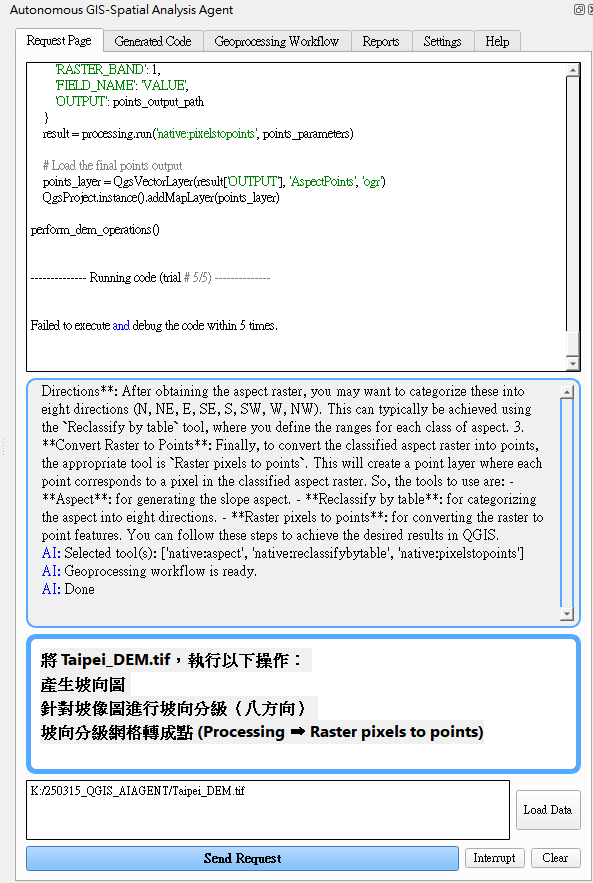
3. 結語
自動化操作正逐步成為各行各業的主流解決方案。透過掌握 AI-Agent 的概念與應用,工程師與數據分析師能顯著提升工作效率與分析精度。從資料關聯、空間內插到圖層裁切的整合流程,均可由 AI-Agent 自動化完成。



